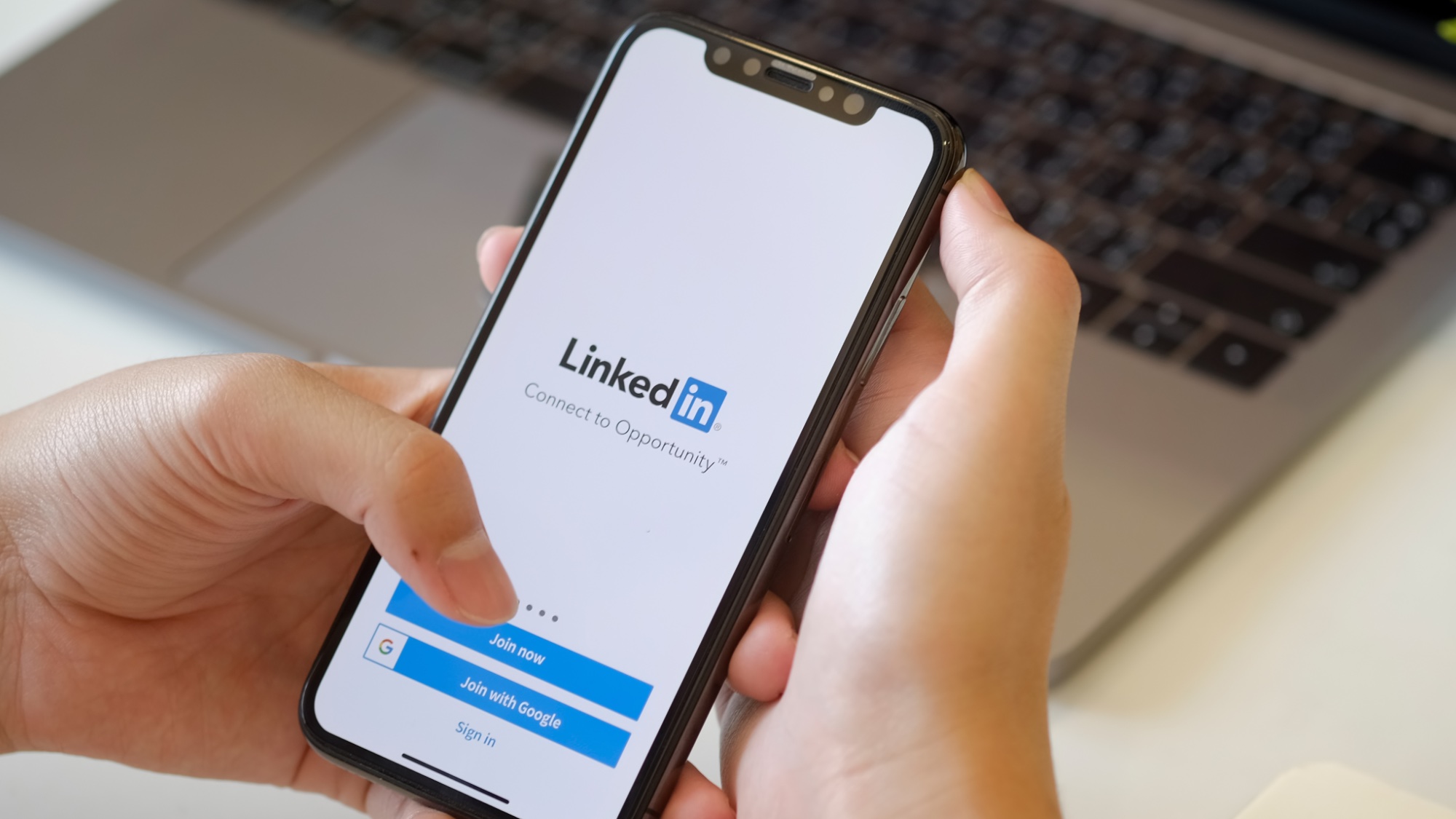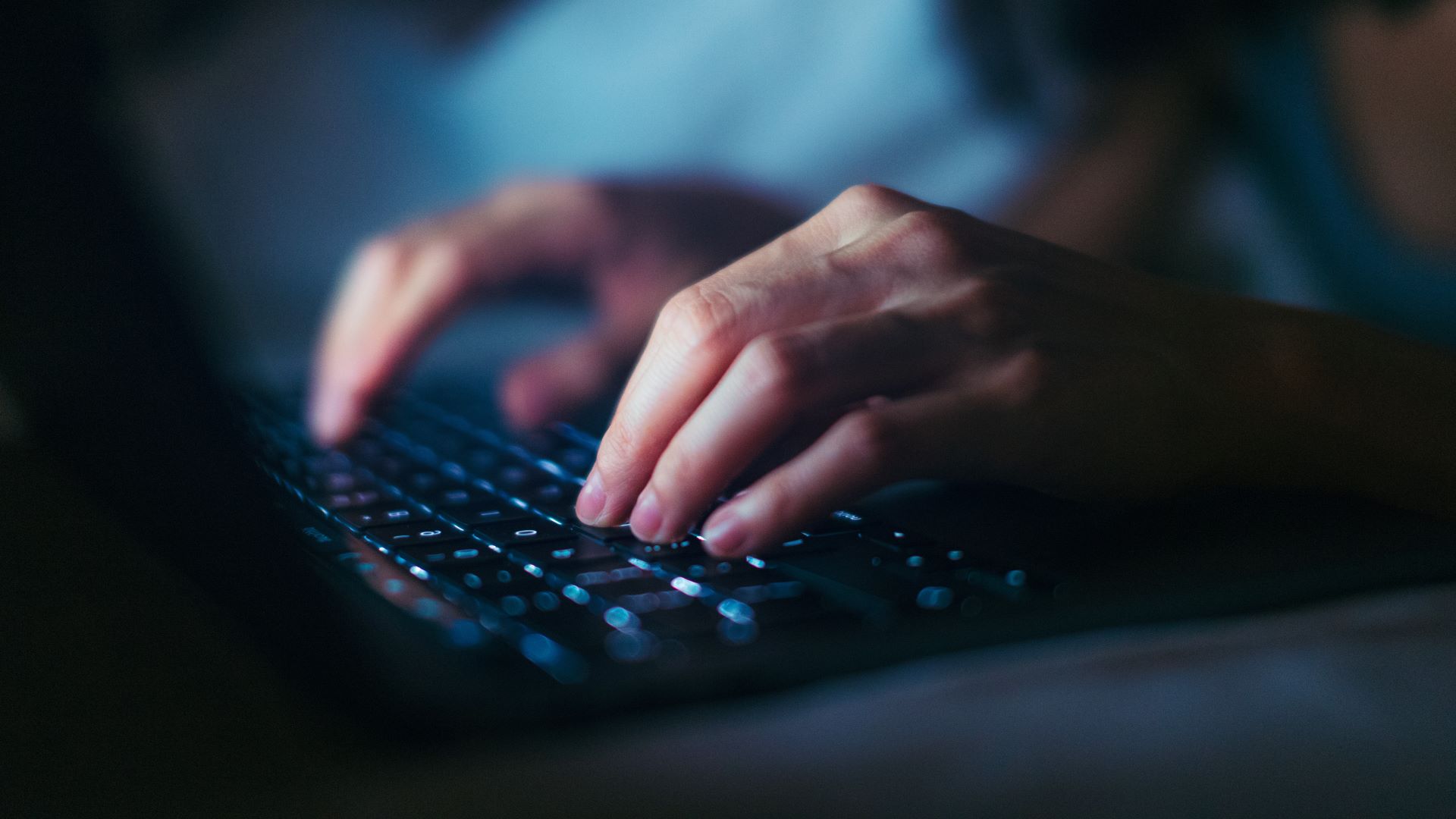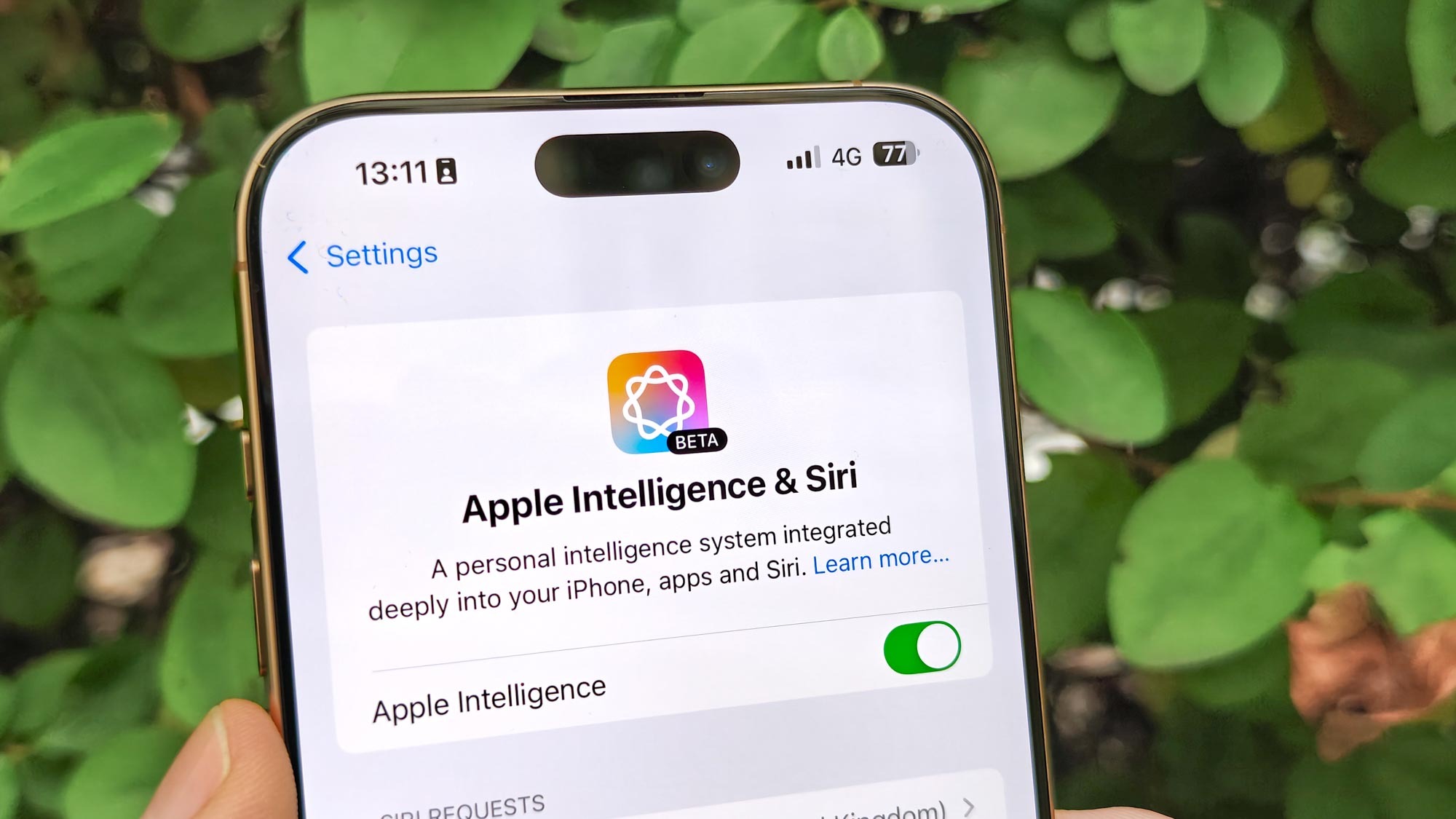چگونه فعالیت هوش اپل را در آیفون خود تماشا کنیم
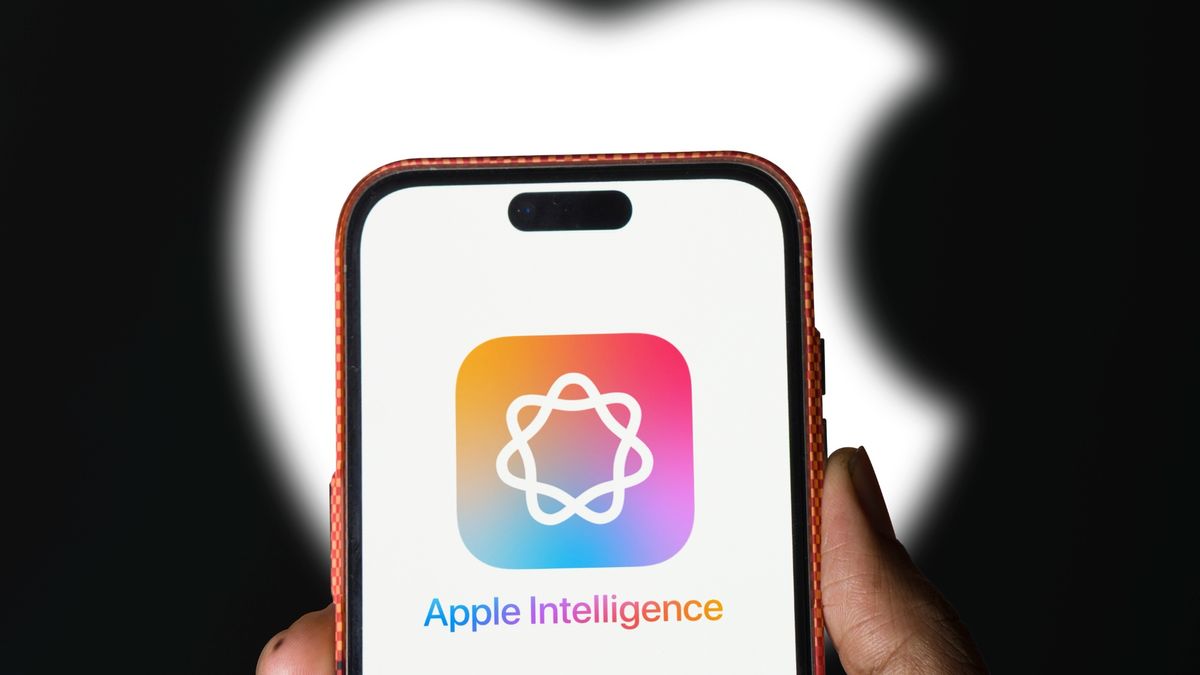
Apple Intelligence یکی از جالبترین ویژگیهای iOS 18.1 است، اما برخی از کاربران هستند که نمیدانند میتوانند در واقع به زیر کاپوت نگاه کنند تا ببینند دقیقاً چگونه روی دستگاه خود کار میکند. در حالی که می دانید چگونه Apple Intelligence را بر روی یک دستگاه سازگار فعال کنید، درک تأثیر آن بر آیفون خود نشان می دهد که این سیستم هوش مصنوعی چقدر عمیق یکپارچه است.
دامنه هوش Apple چشمگیر است، از بی صدا کردن وقفه ها برای شما تا نقش آن در تجزیه و تحلیل متن و ویرایش عکس. حتی با تست شنوایی اپل و ویژگی سمعک AirPods Pro 2 دسترسی را افزایش می دهد. اما شاید جالبترین چیز این باشد که میتوانید دقیقاً از طریق گزارشهای فعالیت دقیق ببینید که این هوش مصنوعی بر روی دستگاه شما چه میکند.
در عصری که شفافیت هوش مصنوعی اهمیت فزایندهای دارد، این ویژگی به شما امکان میدهد تا هر تعاملی که Apple Intelligence با دادههایتان دارد، نظارت و تأیید کنید. این یک سطح تازه از باز بودن است که شما را کنترل می کند که چگونه هوش مصنوعی در آیفون شما کار می کند. بیایید یاد بگیریم که چگونه یک گزارش Apple Intelligence ایجاد کنیم.
1. تنظیمات را باز کنید
(تصویر: © آینده)
به منوی تنظیمات آیفون خود بروید از صفحه اصلی یا کتابخانه برنامه شما.
2. تنظیمات حریم خصوصی را پیدا کنید
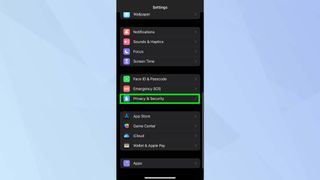
(تصویر: © آینده)
روی Privacy & Security ضربه بزنید برای دسترسی به داده ها و کنترل های حریم خصوصی شما.
3. گزارش اطلاعاتی را پیدا کنید
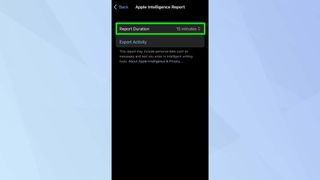
(تصویر: © آینده)
به پایین بروید، روی Apple Intelligence Report ضربه بزنید و مدت زمان مورد نظر خود را انتخاب کنید – یا 15 دقیقه آخر (پیش فرض) یا 7 روز گذشته. همچنین می توانید گزارش را به طور کامل خاموش کنید.
4. گزارش خود را ایجاد کنید
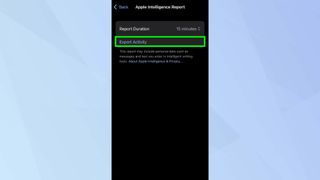
(تصویر: © آینده)
روی صادرات رویداد ضربه بزنید برای ایجاد یک فایل گزارش هوش اپل. جایی را که می خواهید ذخیره کنید انتخاب کنید این فایل بعدا برای ذخیره روی صادرات ضربه بزنید.
5. فعالیت هوش مصنوعی خود را مشاهده کنید
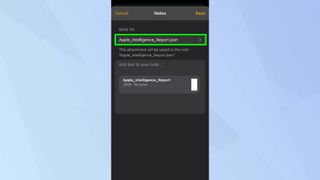
(تصویر: © آینده)
فایل صادر شده را با هر متن خوانی باز کنید برای مشاهده جزئیات دقیق نحوه عملکرد Apple Intelligence در دستگاه خود.
اگر با مشکلاتی مواجه شدید یا گزارش شما خالی است، ممکن است به این دلیل باشد که از زمانی که مدت زمان را تغییر دادید، هیچ درخواست Private Cloud Computing وجود نداشته است.
اکنون که می دانید چگونه در تست شنوایی اپل شرکت کنید، چرا دیگر ویژگی های iOS 18.1 را بررسی نکنید؟ اگر میخواهید از لحظات خود نهایت استفاده را ببرید، یاد بگیرید که چگونه با Apple Intelligence یک فیلم خاطره بسازید. برای کمک به اسناد و پیامها، ابزار نویسنده یکی از کاربردیترین ویژگیهای Apple Intelligence است. برای ویژگیهای کمتر شناخته شده، تغییرات iOS 18 Notes، از جمله نحوه خلاصه کردن یادداشتهای صوتی و رونوشت تماسهای تلفنی را بررسی کنید.
منبع: tomsguide